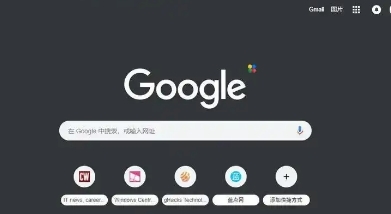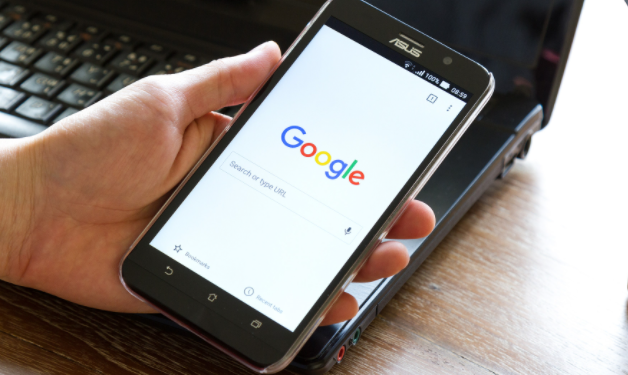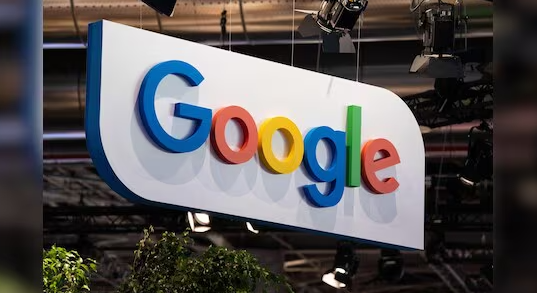Chrome浏览器无法下载网页字体的解决方法

一、检查网络连接
1. 确认网络状态:确保设备已正常连接网络,可以尝试打开其他网页或应用程序,查看网络是否畅通。若网络不稳定或未连接,可能导致字体文件无法下载,需重新连接或切换网络。
2. 测试网络速度:通过在线网络速度测试工具,检测网络的下载速度和稳定性。如果网络速度过慢,可能无法及时下载字体文件,可尝试关闭其他占用网络带宽的程序,或更换至网络信号更强的环境。
二、清除浏览器缓存和数据
1. 清除缓存:在Chrome浏览器中,点击右上角的三个点,选择“设置”,再点击“隐私设置和安全性”中的“清除浏览数据”。在弹出的窗口中,选择“缓存的图片和文件”以及合适的时间范围,如“全部”,然后点击“清除数据”按钮,清理浏览器缓存,以免缓存问题导致字体下载失败。
2. 删除浏览数据:除了清除缓存,还可以选择删除其他浏览数据,如cookie、历史记录等。这些数据可能会影响浏览器对网页字体的加载,清理后可尝试重新加载网页,看是否能正常下载字体。
三、检查浏览器设置
1. 字体设置:在Chrome浏览器的设置中,找到“外观”或“字体”相关选项,检查字体大小、类型等设置是否正确。若设置异常,可能会导致网页字体无法正常显示或下载,可尝试恢复默认设置或调整为合适的字体参数。
2. 禁用扩展程序:部分浏览器扩展程序可能与网页字体下载功能冲突。可尝试禁用一些不必要的扩展程序,方法是在浏览器中点击右上角的三个点,选择“更多工具”,然后点击“扩展程序”,逐个禁用扩展程序后刷新网页,查看是否能正常下载字体。
四、更新浏览器
1. 检查更新:在Chrome浏览器中,点击右上角的三个点,选择“帮助”,然后点击“关于Google Chrome”。浏览器会自动检查更新,如果有新版本可用,会提示你进行更新。
2. 安装更新:按照提示点击“更新”按钮,等待更新完成。更新浏览器可以修复一些已知的下载问题和漏洞,提高下载的稳定性和成功率,可能解决无法下载网页字体的问题。
五、检查系统字体和权限
1. 系统字体完整性:检查操作系统中的字体文件是否完整,若有字体文件损坏或丢失,可能影响网页字体的下载和显示。可通过系统自带的字体管理工具或第三方字体管理软件,查看系统字体的状态,修复或重新安装有问题的字体。
2. 文件权限设置:确保Chrome浏览器具有足够的权限访问和下载字体文件。在Windows系统中,可右键点击Chrome浏览器的快捷方式,选择“属性”,在“兼容性”选项卡中,勾选“以管理员身份运行此程序”,然后重新打开浏览器尝试下载字体。在Mac系统中,可在“系统偏好设置”的“安全性与隐私”中,给予Chrome浏览器必要的权限。
六、尝试其他浏览器或设备
1. 更换浏览器:如果上述方法均无效,可以尝试使用其他浏览器访问同一网页,看是否能正常下载字体。若其他浏览器可以正常下载,说明问题可能出在Chrome浏览器的配置或兼容性上,可进一步排查Chrome浏览器的问题。
2. 更换设备:在其他设备上打开Chrome浏览器并访问相同网页,检查是否能下载字体。如果在其他设备上可以正常下载,可能是当前设备的系统或网络环境存在问题,需要针对该设备进行进一步的检查和修复。